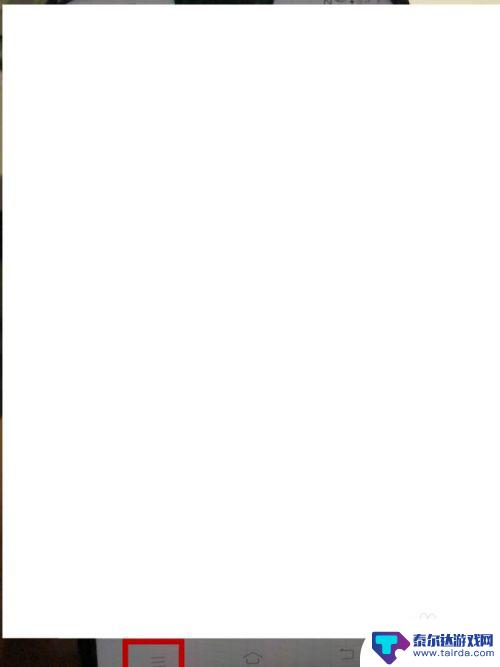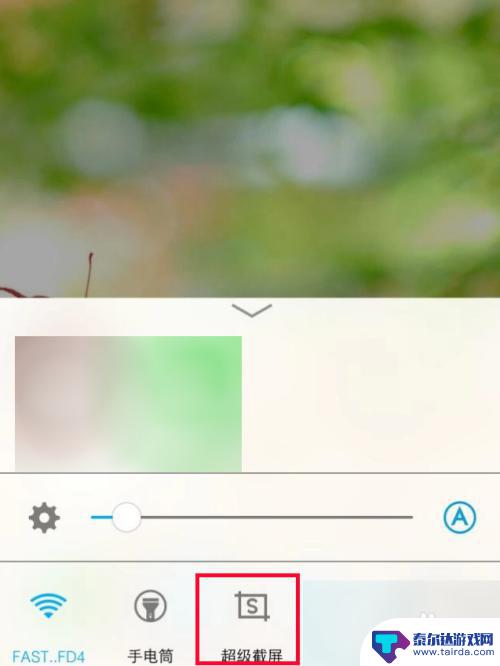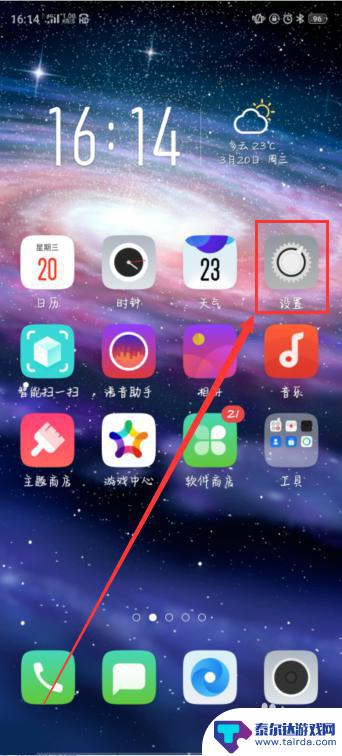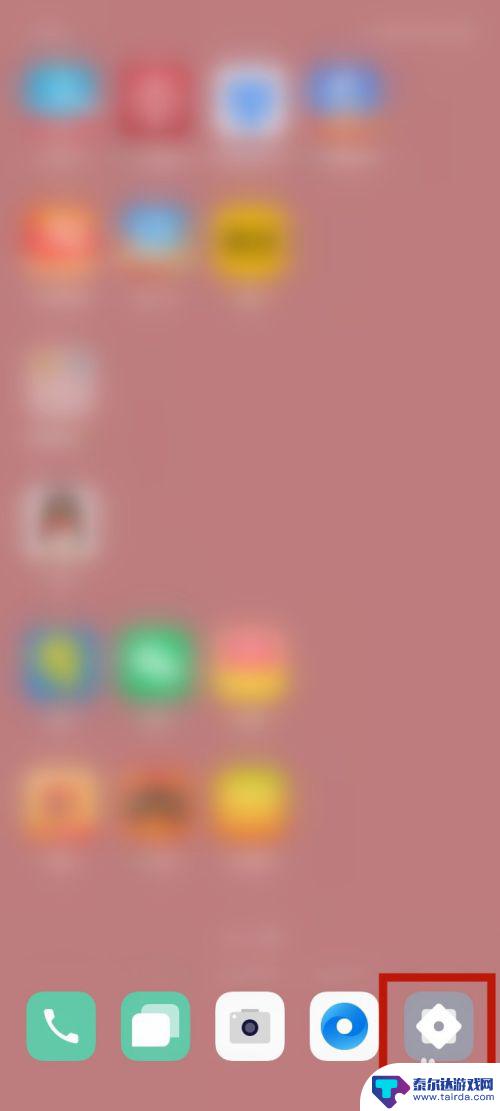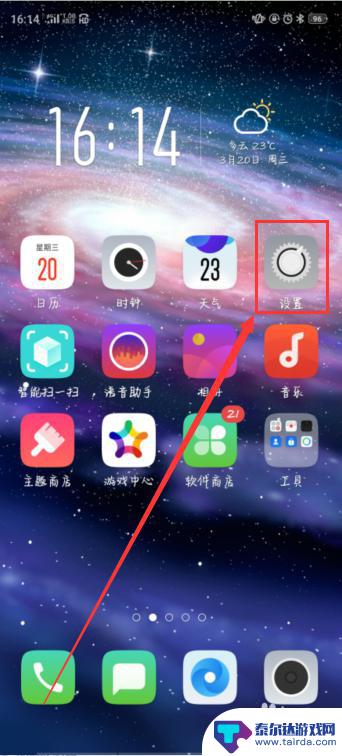苹果怎么打开手机录制 苹果手机屏幕录制教程
苹果怎么打开手机录制,苹果手机作为一款功能强大的智能设备,其屏幕录制功能给用户带来了很多便利,无论是想要录制游戏操作过程、制作教学视频,还是展示手机应用的特性,苹果手机的屏幕录制都能满足用户的需求。如何打开苹果手机的屏幕录制功能呢?本篇文章将为大家详细介绍苹果手机屏幕录制的教程,帮助大家轻松掌握这一功能,实现更多有趣的创作和分享。
苹果手机屏幕录制教程
操作方法:
1.首先在我们的苹果手机桌面民泥上找到设置并点击它,如下图所示。
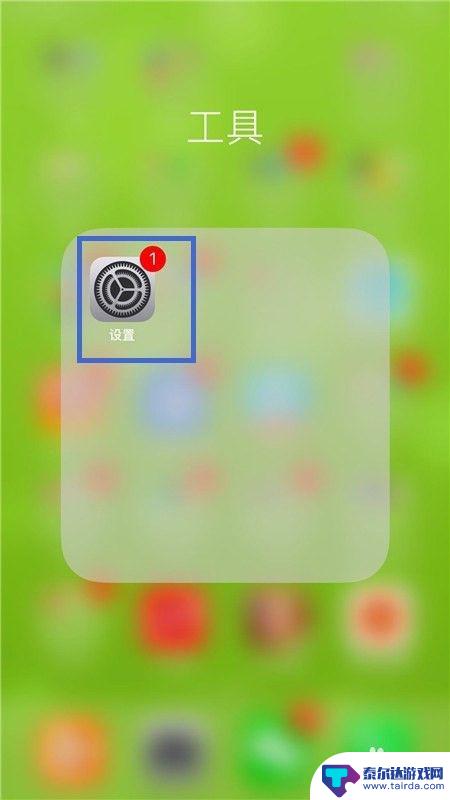
2.然后点击速撤控制中心,如下图所示。
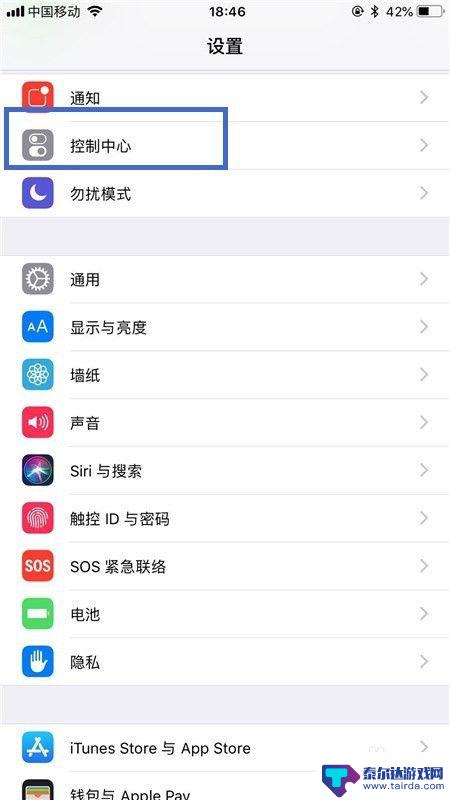
3.接着点击自定控制,如下图所示。
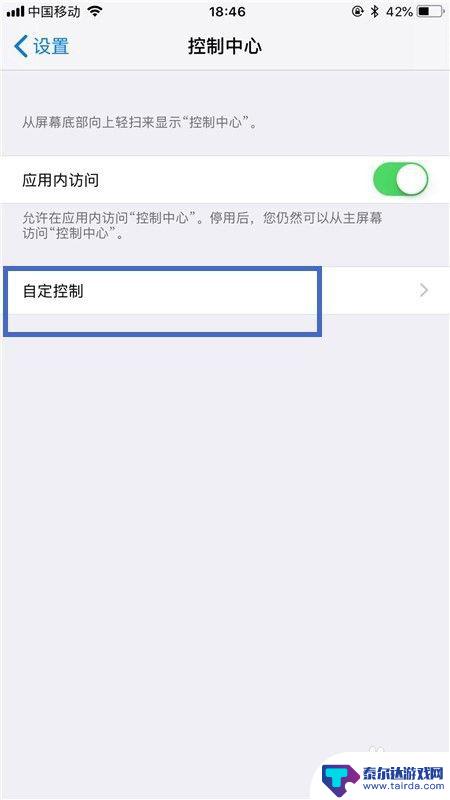
4.然后点击屏幕录制功能左侧的加号键,如下图所示。
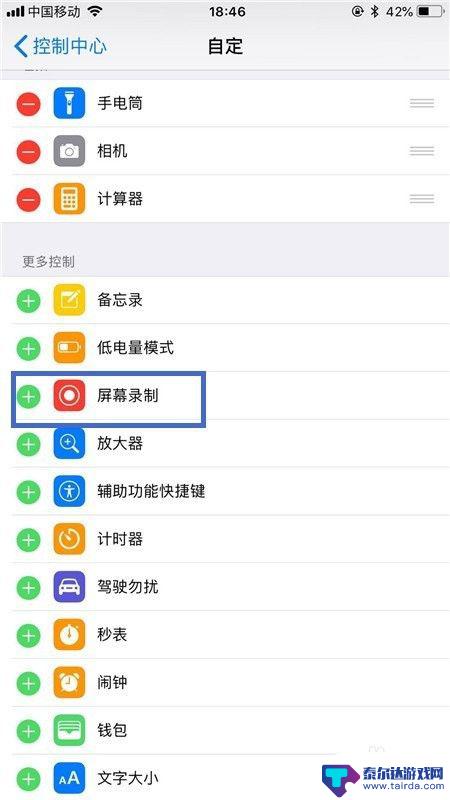
5.通过以上操作,我们就把屏幕录制功能添加到了苹果手机中的副屏当中了。

6.回到主界获阅裕面,屏幕往上滑动,如下图所示。
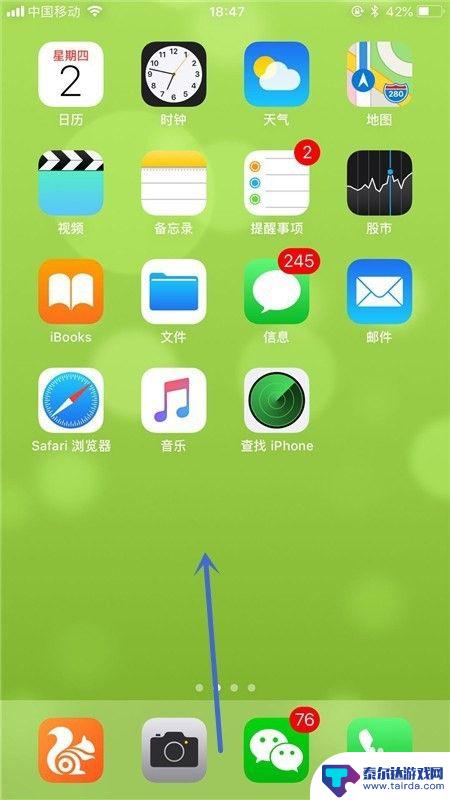
7.最后点击屏幕录制按钮,就可以开始录制我们的手机屏幕了。
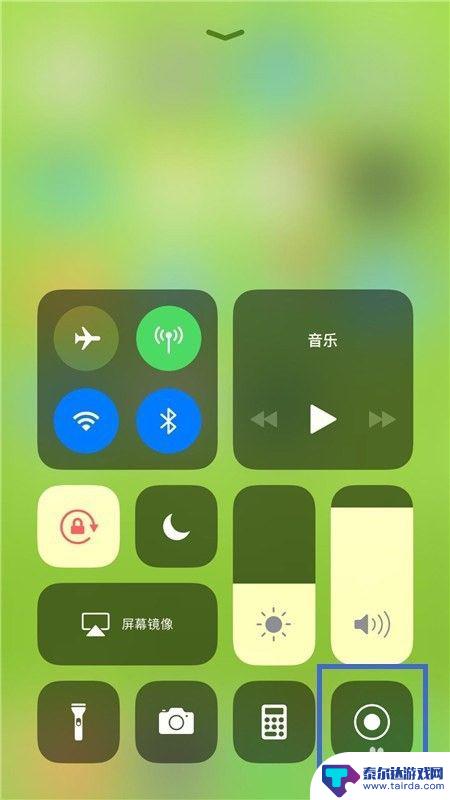
以上是关于如何打开手机录制功能的全部内容,如果您遇到相同问题,可以参考本文中介绍的步骤进行修复,希望这些信息能对您有所帮助。
相关教程
-
手机如何拍截屏视频 手机怎么录制屏幕操作视频
手机如何拍截屏视频,手机怎么录制屏幕操作视频?随着手机功能的不断升级,越来越多的人开始使用手机进行屏幕录制,记录生活中的精彩瞬间或者分享技术操作的教程,对于一些不太熟悉手机操作...
-
苹果手机怎么录制手机里的视频 苹果手机怎么录制屏幕操作步骤
苹果手机是一款功能强大的智能手机,除了拍摄高质量照片外,还可以录制手机里的视频,录制屏幕操作步骤非常简单,只需打开控制中心并点击屏幕录制按钮即可开始录制。这项功能非常实用,可以...
-
vivo手机截图视频怎么弄 vivo手机录屏教程
想要分享手机屏幕上的精彩瞬间?使用vivo手机截图视频功能,让您轻松记录下手机屏幕上的一切!不仅如此vivo手机还提供了便捷的录屏功能,让您可以随时随地录制手机屏幕上的视频内容...
-
怎么录屏手机oppo OPPO手机录屏教程
怎么录屏手机oppo,在现代社交媒体和互联网的时代,录制手机屏幕成为了人们分享经验和展示操作的重要方式,OPPO手机作为一款备受欢迎的智能手机品牌,也提供了简便易用的录屏功能。...
-
oppo手机屏幕录制功能在哪里 OPPO手机录屏设置步骤
OPPO手机作为一款备受欢迎的智能手机品牌,其屏幕录制功能备受用户青睐,许多用户喜欢使用屏幕录制功能来记录游戏操作、教学视频或者其他操作过程。有些用户可能不清楚OPPO手机的屏...
-
安卓oppo手机怎么录屏 OPPO手机录屏教程
在如今移动设备普及的时代,人们对手机的需求越来越多样化,不仅仅是通话和短信功能,更多的人开始在手机上进行游戏直播、教学演示、或是录制自己的日常生活。而在这个过程中,录屏功能显得...
-
怎么打开隐藏手机游戏功能 realme真我V13隐藏应用的步骤
在现如今的智能手机市场中,游戏已经成为了人们生活中不可或缺的一部分,而对于一些手机用户来说,隐藏手机游戏功能可以给他们带来更多的乐趣和隐私保护。realme真我V13作为一款备...
-
苹果手机投屏问题 苹果手机投屏电脑方法
近年来随着数字化技术的飞速发展,人们对于电子设备的需求也越来越高,苹果手机作为一款备受欢迎的智能手机品牌,其投屏功能备受用户关注。不少用户在使用苹果手机投屏至电脑时遇到了一些问...
-
手机分屏应用顺序怎么调整 华为手机智慧多窗怎样改变应用顺序
在当今移动互联网时代,手机分屏应用已经成为我们日常生活中必不可少的功能之一,而华为手机的智慧多窗功能更是为用户提供了更加便利的操作体验。随着应用数量的增加,如何调整应用的顺序成...
-
手机录像怎么压缩 怎样压缩手机录制的大视频
现随着手机摄像功能的不断强大,我们可以轻松地用手机录制高清视频,这也带来了一个问题:手机录制的大视频文件占用空间过大,给我们的手机存储带来了压力。为了解决这个问题,我们需要学会...